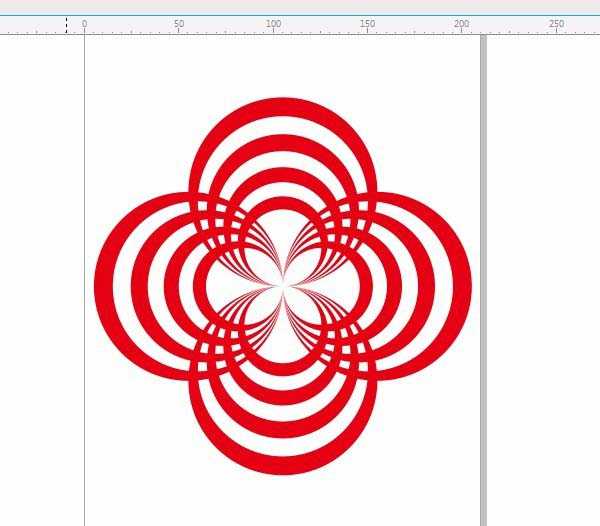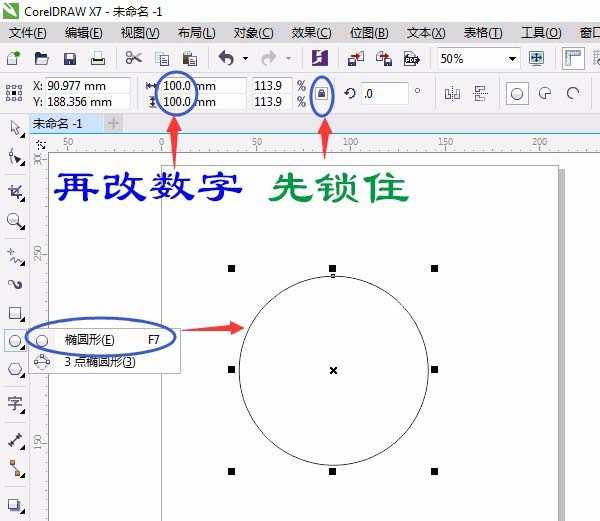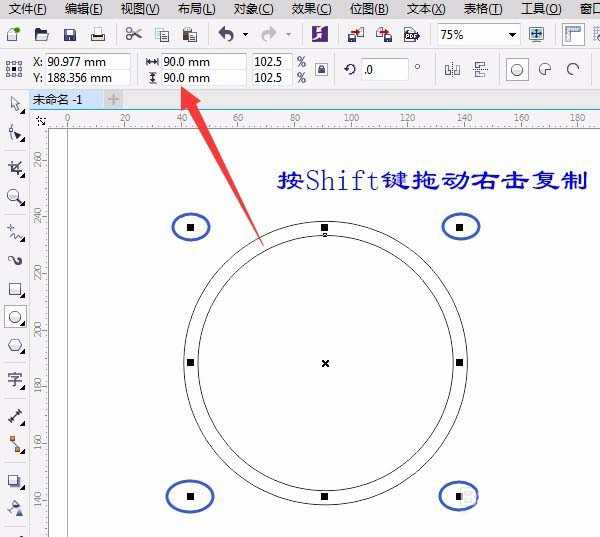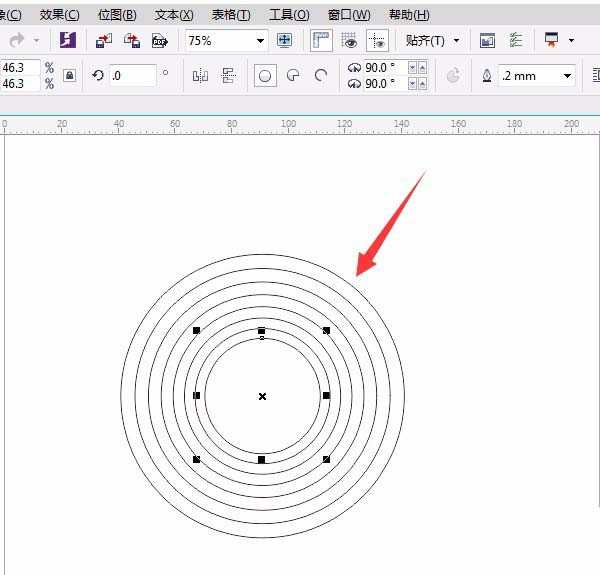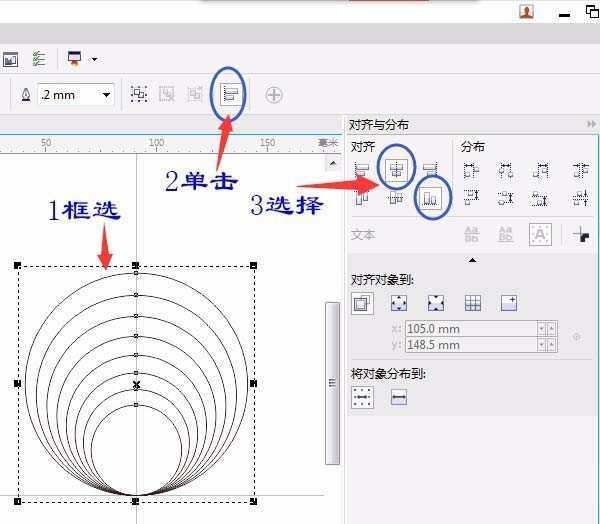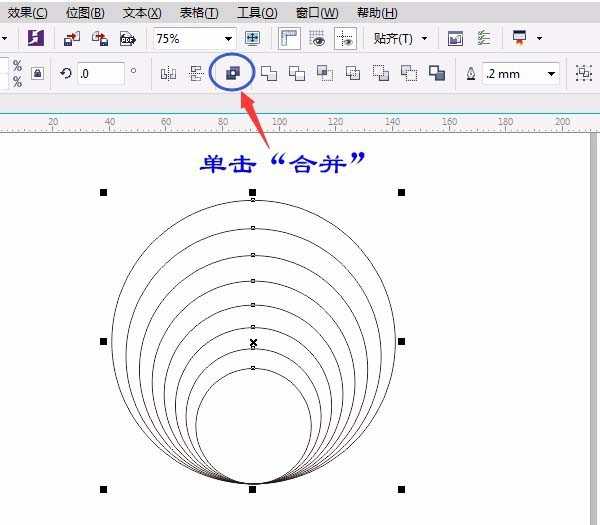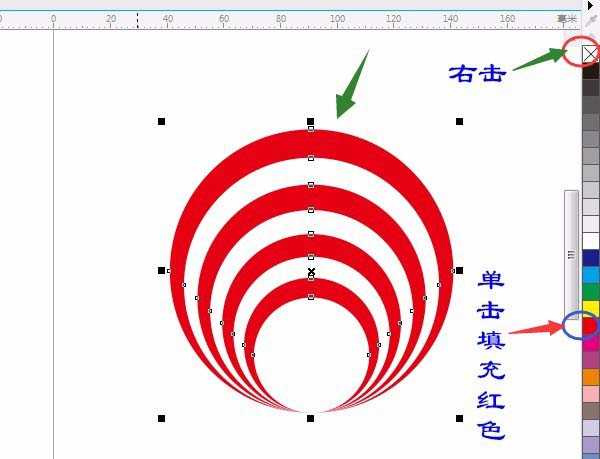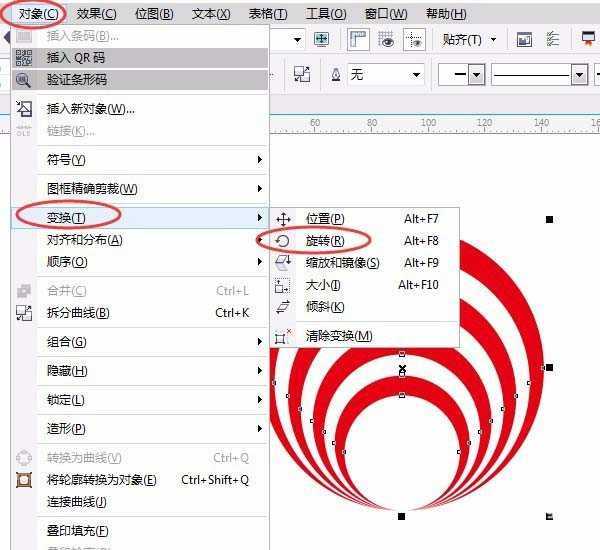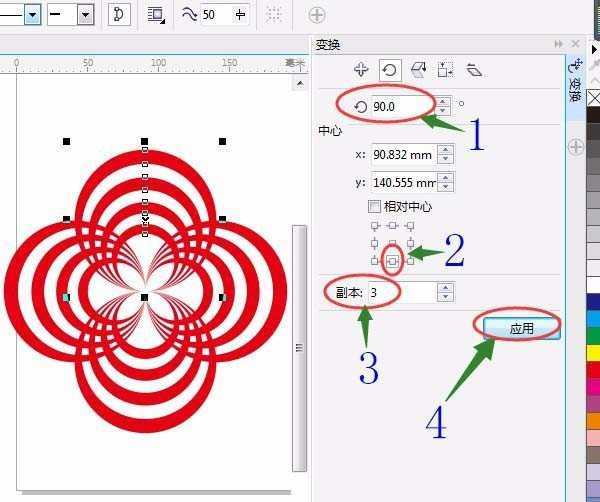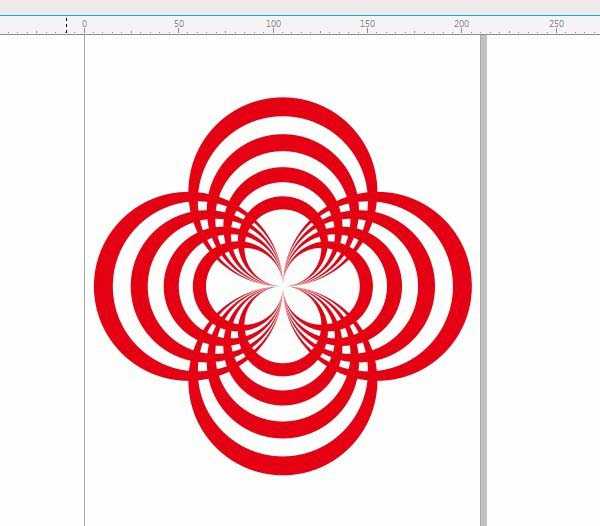cdr怎么设计一款创意的花型图形图案?
平面设计 发布日期:2024/9/24 浏览次数:1
正在浏览:cdr怎么设计一款创意的花型图形图案?
cdr中可以绘制很多形状,想要绘制一个创意的花形,该怎么绘制呢?下面我们就来看看详细的教程。
- 软件名称:
- CorelDRAW X7 SP3 v17.3.0 中文安装精简版[32&64位]
- 软件大小:
- 303MB
- 更新时间:
- 2016-05-16立即下载
1、单击用“椭圆形工具”按Ctrl键画一个正圆,并在“属性栏”中改为(对准数字双击只改数字即可)100,如图所示:
2、复制正圆:四个角的小方框任一个按Shift键往里拖动变小右击复制,并在“属性栏”中改为90,如图所示:
3、按快捷键Ctrl+D再制,或单击“编辑”菜单→再制,总共按6次,一共8个正圆。如图所示:
4、用“选择工具”(按空格键即可切换为选择工具)框选所有图形,单击选择属性栏中的“对齐与分布”:选“水平居中对齐”和“底部对齐”或单击“对象”菜单→对齐和分布→选对齐方式。如图:
5、用“选择工具”(按空格键即可切换为选择工具)框选所有图形,单击属性栏中单击“合并”,如图所示:
6、单击“调色板”填充红色,外部线条为无,右击调色板最上面的工具×,结果如图:
7、按空格键切换为“选择工具”框选所有图形对象,单击“对象”菜单→变换→旋转(Alt+F8),对话框如图设置,单击应用,如图所示:
以上就是cdr利用椭圆形工具、选择工具、再制、属性栏、调色板 等功能绘制创意图形的教程,希望大家喜欢,请继续关注。
相关推荐:
cdr怎么绘制不同形状的图形?
cdr贝塞尔与形状工具怎么结合使用?
cdr怎么把图框精确地裁剪成各种形状图片?
荣耀猎人回归!七大亮点看懂不只是轻薄本,更是游戏本的MagicBook Pro 16.
人们对于笔记本电脑有一个固有印象:要么轻薄但性能一般,要么性能强劲但笨重臃肿。然而,今年荣耀新推出的MagicBook Pro 16刷新了人们的认知——发布会上,荣耀宣布猎人游戏本正式回归,称其继承了荣耀 HUNTER 基因,并自信地为其打出“轻薄本,更是游戏本”的口号。
众所周知,寻求轻薄本的用户普遍更看重便携性、外观造型、静谧性和打字办公等用机体验,而寻求游戏本的用户则普遍更看重硬件配置、性能释放等硬核指标。把两个看似难以相干的产品融合到一起,我们不禁对它产生了强烈的好奇:作为代表荣耀猎人游戏本的跨界新物种,它究竟做了哪些平衡以兼顾不同人群的各类需求呢?
人们对于笔记本电脑有一个固有印象:要么轻薄但性能一般,要么性能强劲但笨重臃肿。然而,今年荣耀新推出的MagicBook Pro 16刷新了人们的认知——发布会上,荣耀宣布猎人游戏本正式回归,称其继承了荣耀 HUNTER 基因,并自信地为其打出“轻薄本,更是游戏本”的口号。
众所周知,寻求轻薄本的用户普遍更看重便携性、外观造型、静谧性和打字办公等用机体验,而寻求游戏本的用户则普遍更看重硬件配置、性能释放等硬核指标。把两个看似难以相干的产品融合到一起,我们不禁对它产生了强烈的好奇:作为代表荣耀猎人游戏本的跨界新物种,它究竟做了哪些平衡以兼顾不同人群的各类需求呢?